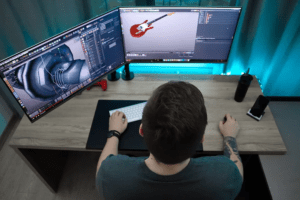O aplicativo de reprodução de vídeos do Windows 10 foi atualizado na versão Creators Update do sistema e, dentre outras novidades, adicionou suporte a vídeos em modo PIP (Picture in Picture). Por meio dele, o usuário pode destacar o vídeo, que fica ‘flutuando’ sobre as demais janelas, enquanto faz outras tarefas no computador.
Netflix agora permite baixar filmes e séries no PC com Windows 10
Se você já instalou a última atualização do sistema da Microsoft em seu computador ou tablet, confira a dica e aprenda a usar o novo modo PIP do app Filmes e TV no Windows 10.

Aplicativo do TechTudo: receba dicas e notícias de tecnologia no seu celular
Passo 1. Abra o vídeo que você quer ver em modo PIP no app Filmes e TV. Para isso, clique com o botão direito do mouse sobre o arquivo e vá em “Abrir com”;
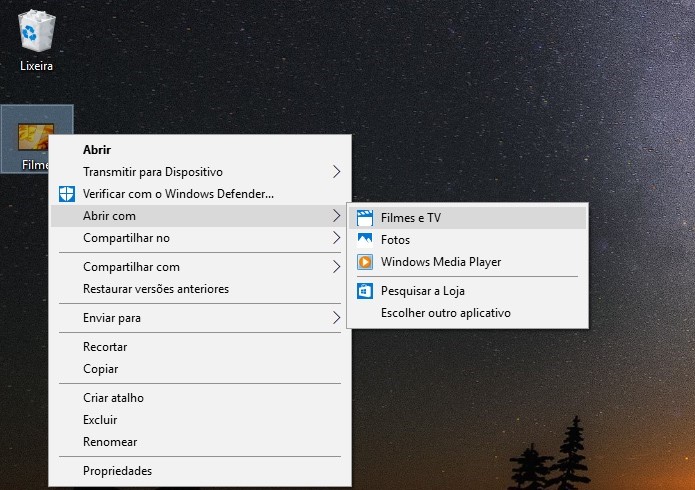
Passo 2. Agora, na janela principal do aplicativo, basta clicar no botão à esquerda do botão de tela cheia, no canto inferior direito do app;

Passo 3. O vídeo será exibido em uma pequena janela no canto superior direito da tela e ficará sobreposto a todas as outras janelas. Clique sobre ele para exibir os controles do vídeo. Para sair do modo PIP, basta clicar sobre o botão, localizado no canto inferior direito da miniatura;
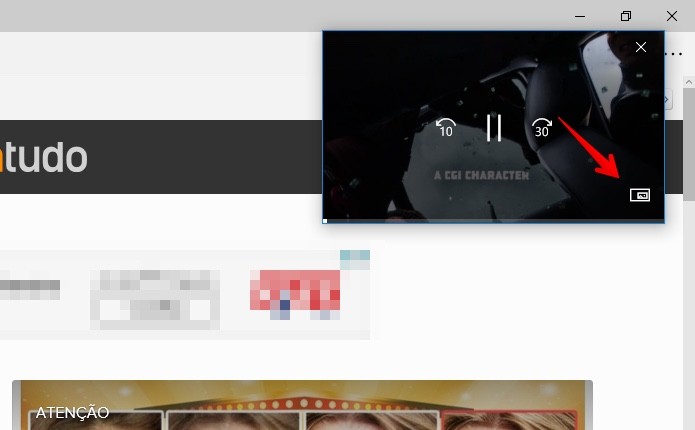
Passo 4. Você também pode clicar sobre a parte superior do vídeo e arrastar a miniatura livremente pela tela ou aumentar e diminuir o tamanho do vídeo clicando sobre uma das bordas e arrastando.
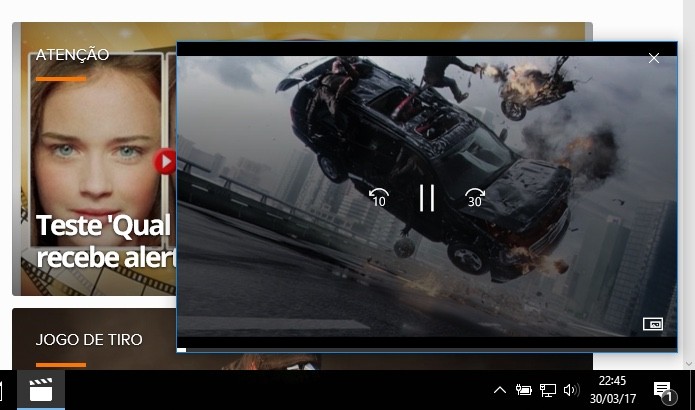
Dessa forma, você poderá usar o modo Picture in Picture para assistir filmes e séries no Windows 10 enquanto faz outras tarefas no computador.